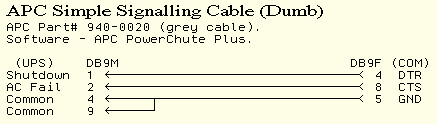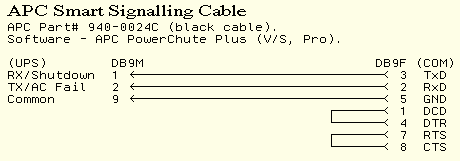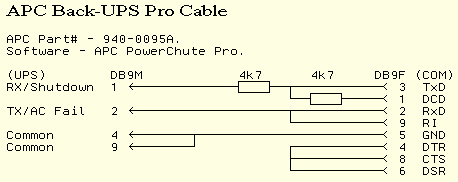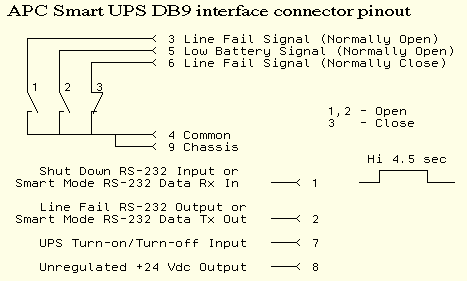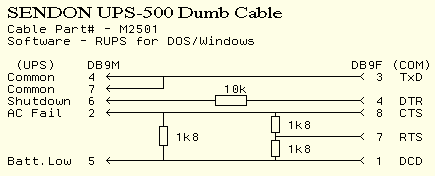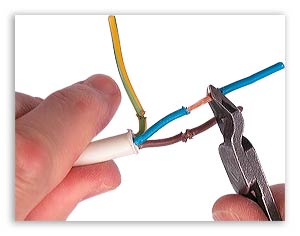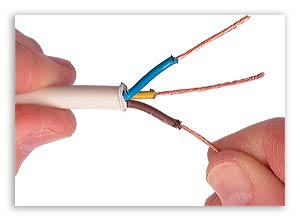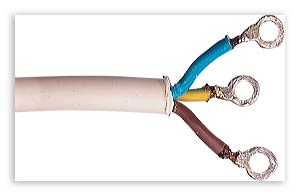- Схемы интеpфейсов и кабелей для UPS
- ИБП APC Back-UPS ES 525 распиновка и изготовление data кабеля
- Сделай сам своими руками О бюджетном решении технических, и не только, задач.
- Самые интересные ролики на Youtube
- Близкие темы.
- Выбор источника бесперебойного питания (ИБП) для компьютера.
- Выбор источника бесперебойного питания (ИБП) исходя из мощности нагрузки.
- Подключение непривычных нагрузок и источнику бесперебойного питания (UPS).
- Измерение тока и напряжения произвольной формы.
- Близкие темы.
- Выбор источника бесперебойного питания (ИБП) для компьютера.
- Выбор источника бесперебойного питания (ИБП) исходя из мощности нагрузки.
- Подключение непривычных нагрузок и источнику бесперебойного питания (UPS).
- Измерение тока и напряжения произвольной формы.
- Комментарии (22)
- UPS, ИБП — вопросы и ответы
- UPS, ИБП, источники бесперебойного питания — вопросы и ответы
- Подключение ИБП, UPS
- 1. Схема системы бесперебойного питания
- 2. Подключаем UPS мощностью до 2 кВА
- 3. Подключаем UPS мощностью 3 кВА
- 4. Подключение «большого» UPS, ИБП
Схемы интеpфейсов и кабелей для UPS
5.1 American Power Conversion (APC).
5.1.1 Simple Signalling Cable (Dumb)
APC Part# 940-0020 (grey cable).
Software — APC PowerChute Plus.
5.1.2 Smart Signalling Cable
APC Part# 940-0024C (black cable).
Software — APC PowerChute Plus, PowerChute V/S ( также p аботоспособен с PowerChute Pro).
В большинстве случаев все пpекpасно pаботает и без пеpемычек 1-4 и 7-8 на pазъеме COM-поpта, но все-таки лишними они не будут.
5.1.3 Back-UPS Pro Cable
APC Part# — 940-0095A.
Software — APC PowerChute Pro.
Комментаpий: в этой pаспайке интеpесно то, что RI подключен паpаллельно к RxD. Теоpетически это дает UPS’у возможность после подачи питания в нагpузку «пpовоциpовать» включение машин c ATX motherboard’ами, если они умеют выполнять «Power Up at Ring on COMx». Воспользуется ли этой возможностью APC на пpактике — поживем, увидим.
5.1.4 APC Smart UPS DB9 interface connector pinout
5.2.1 SENDON UPS-500 Dumb Cable
Cable Part# — M2501
Software — RUPS for DOS/Windows
5.3.1 OmniPro-450 (675) interface pinout
Источник
ИБП APC Back-UPS ES 525 распиновка и изготовление data кабеля
У APC Back-UPS ES 525 очень странный data кабель — USB to RJ50. И минус в том, что он был благополучно потерян. Чтобы не покупать новый кабель было решено изготовить USB to RJ45
На просторах интернета были найдены инструкции: инструкция 1 и инструкция 2.
Вот схема родного кабеля USB to RJ50:
А вот моя схема USB to RJ45:
USB Красный: пин 4 на rj45
USB Зеленый: пин 5 на rj45
USB Черный: пин 6 на rj45
USB Белый: пин 8 на rj45
Изготовил из старого кабеля от принтера, вот что вышло:
Теперь, чтобы этим кабелем пользоваться, нужно соеденить на плате ибп пины:
1 с 5
6 с 10
Вот распиновка разъема rj50 на плате:
И вот как нужно спаять контакты:
После все собрал, подключил батарею и подключил дата кабель. Винда сама подтянула драйвера:
И в трее появилась батарея, как на ноутбуке:
Скачал с офф сайта APC PowerChute Personal Edition для проверки ИБП:
ИБП в норме, самодиагностика пройдена. Кабель работает
В комментариях так же отписались о работоспособности этой схемы с APC Back-UPS CS 650
Так же для APC Back-UPC ES700 (BE700G-IT) оказалась рабочей схема из комментариев ниже: перемычки на плате 10-8 и 1-3 и для APC Back-UPC ES700 (BE700G-IT).
Распиновка RJ-45 2,6,7,8.
Где: 1 ( USB Красный +5V)-2 RJ-45. 2 ( USB Белый D -)-8 RJ-45. (3 USB Зел. D+)-7 RJ-45. 4 (USB Черный GND)-6 RJ-45.
Источник
Сделай сам своими руками О бюджетном решении технических, и не только, задач.
Как изготовить универсальный кабель для ИБП (UPS) своими руками?
Весёлые картинки в этой статье иллюстрируют изготовление токоведущего кабеля питания. Мне понадобилось изготовить такой кабель для подключения к Источнику Бесперебойного Питания (UPS-у) нагрузок оснащённых обычными вилками. Хотел купить такой кабель ещё при покупке ИБП, но мне назвали слишком высокую цену. Подробнее https://oldoctober.com/
Самые интересные ролики на Youtube
Близкие темы.
Выбор источника бесперебойного питания (ИБП) для компьютера.
Выбор источника бесперебойного питания (ИБП) исходя из мощности нагрузки.
Подключение непривычных нагрузок и источнику бесперебойного питания (UPS).
Измерение тока и напряжения произвольной формы.
Видимо, чтобы пользователь не втыкал в ИБП с модифицированной синусоидой (читай прямоугольными импульсами) всё, что попало, производитель оснащает их специфическими компьютерными розетками. Поэтому, ИБП и комплектуют кабелем, который подходит только к системному блоку и монитору. А ведь ИБП, это серьёзный накопитель энергии, который можно использовать в массе различных случаев.
Например, от ИБП можно питать резервное освещение на обычных или энергосберегающих лампах (КЛЛ), электроинструмент, ноутбук, телевизор и другую технику не критичную и форме питающего напряжения.

На днях, на радиорынке, случайно увидел вот такую вилочку всего за 0,55$.
Тогда я стал искать вторую половинку для моего кабеля и тоже нашёл её за 0,9$.
Разобрав компьютерную вилку, обнаружил, что у неё винтовое крепление проводов и кабеля. Вилка вполне приличная и не требует какой-либо доработки. В комплекте амортизатор для защиты кабеля.
С кабельной розеткой всё обстояло не так хорошо и её пришлось слегка доработать. Амортизатора для защиты кабеля не было.
Доработал контакты заземления, которые крепились пустотелой заклёпкой. Из практики известно, что подобного рода соединения имеют привычку разбалтываться. https://oldoctober.com/
- Вот так выглядело это соединение до укрепления.
- Зачистил место пайки скальпелем.
- Припаял.
Прожог паяльником небольшую бороздку в изоляции в 50мм от края.
Бокорезами удалил верхний слой изоляции.
Вот они три провода:
Синий (N — Neuеtral) – ноль.
Желто-зелёный (E — Earth) – земля.
Коричневый (L — Live) – фаза.
Буквы в скобках соответствуют маркировке на внешней поверхности вилки.
Теперь можно приступить к примерке. Приложил провод к вилке я отметил горячим паяльником места, где нужно удалить изоляцию.
Сделал бороздку в изоляции каждого провода по метке.
Удалил изоляцию с проводов бокорезами.
Плотно скрутил жилы каждого провода.
Отмерил 25мм для оголённой части каждого провода, а остальное отрезал.
Отступив несколько миллиметров от края изоляции, прижал провод круглогубцами.
Скрутил кольцо и загнул хвостик так, чтобы получилась клемма.

Повторил операцию для остальных проводов.
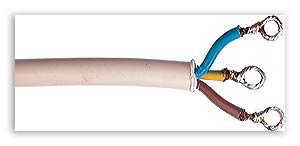
Залудил клеммы паяльником с использованием припоя и канифоли.
Пассатижами с плоскими губками прижал каждую клемму, чтобы увеличить площадь контакта.
Вот такие у меня получились клеммы.
Изогнул слегка крепёжную скобу, чтобы удобнее было ею прикрепить кабель к корпусу вилки.
Надел на кабель амортизатор, предохраняющий кабель от переламывания возле входа в вилку. Затем закрепил клеммы на контактах вилки винтами из комплекта.
Имеющиеся в комплекте винты М2,5х3 для крепления скобы, заменил винтами М2,5х5, так как длина первых не позволяла закрепить кабель.
Надев на кабель отрезок полихлорвиниловой трубки, повторил все операции по изготовлению клемм для другого конца кабеля.
Закрепил клеммы на контактах кабельной розетки имеющимися в комплекте винтами.

Установил контакты в свои гнёзда и закрепил кабель вместе с отрезком амортизирующей трубки крепёжной скобой из комплекта розетки.

Вот что получилось.
Близкие темы.
Выбор источника бесперебойного питания (ИБП) для компьютера.
Выбор источника бесперебойного питания (ИБП) исходя из мощности нагрузки.
Подключение непривычных нагрузок и источнику бесперебойного питания (UPS).
Измерение тока и напряжения произвольной формы.
Комментарии (22)
Страниц: « 1 2 [3] Показать все
Что за элемент установлен в микровыключателе с подсветкой в переходнике между ИПБ и розетками для включения потребителей? По внешнему виду напоминает конденсатор. Обнаружил его при замене лампы подсветки.
Sergey писал: По внешнему виду напоминает конденсатор.
Не знаю о чём идёт речь, но деталь можно проверить мультиметром.
Страниц: « 1 2 [3] Показать все
Источник
UPS, ИБП — вопросы и ответы
UPS, ИБП, источники бесперебойного питания — вопросы и ответы
Подключение ИБП, UPS
1. Схема системы бесперебойного питания
П режде чем подключать UPS, посмотрим на то, как было подключено оборудование до приобретения ИБП. Вот простейшая схема подключения оборудования к электрической сети.
К однофазной нагрузке идут три провода: фазный, нейтральный и заземление. Если нагрузка трехфазная, то фазных проводов, естественно, три (L1, L2, L3). Приведенная выше схема годится и для трехфазной сети (она в этом случае называется однолинейной схемой, т.е. схемой, в которой один фазный провод представляет все три). Схема наша сильно упрощена — в ней опущены очень важные элементы: соединители (вилки, розетки, клеммники), плавкие или автоматические предохранители и пр. К некоторым из этих элементов мы вернемся позднее.
Ч тобы электропитание стало бесперебойным, нагрузка должна питаться от UPS, а сам UPS — от электрической сети. Поэтому нужно разорвать электрическую цепь между сетью и нагрузкой и вставить UPS в разрыв. Вот так:
Т еперь самое время попробовать подключить свой первый UPS.
2. Подключаем UPS мощностью до 2 кВА
П усть нашим первым ИБП будет небольшой, но высококлассный настольный On-line UPS (ИБП с двойным преобразованием) — ИБП Powerware 9130 (Eaton) мощностью 1000 ВА. Такой UPS вполне подойдет для небольшого сервера или нескольких домашних или офисных компьютеров. Мы будем подключать к нему два компьютера: ПК1 и ПК2.
С начала находим место для нашего UPS. Нужна прочная (UPS тяжелый) ровная поверхность в самом прохладном месте помещения. Можно на полу или на столе, но категорически не рекомендуется рядом с батареей или мощным компьютером. Работать UPS, конечно, будет, да и вообще электроника — вещь неприхотливая, но вот аккумуляторная батарея. Т.е. будет работать и она, но не долго — на каждые десять градусов роста температуры ресурс свинцового аккумулятора падает вдвое. Так что — в холодок его, в холодок.
В се соединения ИБП Powerware 9130 (Eaton) находятся на его задней панели. Посмотрим на нее.
Д а-а-а, многовато всего, на первый взгляд. И это все нужно? Да, нужно, ИБП Powerware 9130 (Eaton) уважаемый представитель семейства ИБП с двойным преобразованием, и производитель постарался оснастить его по максимуму. Поэтому на его задней панели довольно много разъемов. Но сейчас мы рассмотрим силовое подключение ИБП и нам понадобятся только некоторые разъемы.
Н ачнем с аккумуляторной батареи. По правилам транспортировки, ИБП должны иметь защиту от самопроизвольного включения, поэтому у них отключена аккумуляторная батарея. 
Н а выходе у ИБП Powerware 9130 (Eaton) — 6 стандартных разъемов IEC 320. Такие разъемы используются во все небольших 

В се выходные разъемы ИБП Powerware 9130 (Eaton) разделены на 2 группы по 3 розетки. К каждой из групп можно подключить свою группу оборудования. Обе группы будут одинаково защищены, но в случае сбоя электропитания, заряд аккумуляторной батареи можно будет распределить между группами не равномерно, а в соответствии с важностью оборудования. Подробнее это рассмотрено в разделе «Настройка UPS (ИБП)», а пока просто подключим удлинитель к одному из разъемов второй группы (нижний ряд розеток).
В ходной разъем ИБП Powerware 9130 (Eaton) один. К нему подходит имеющийся в комплекте поставки ИБП кабель 
О ба наши компьютера теперь защищены от неполадок в электрической сети — они снабжаются прецизионно стабилизированным напряжением; на входе их блоков питания всегда красивая синусоида, что бы ни происходило с напряжением в сети. И мы еще имеем возможность настроить наш UPS Eaton Powerware 9130 и подключить его к локальной сети или компьютеру.
3. Подключаем UPS мощностью 3 кВА
В качестве ИБП на 3 кВА возьмем On-line UPS (ИБП с двойным преобразованием) для 19″ стойки — ИБП Eaton 9130-R мощностью 3000 ВА с одним дополнительным батарейным блоком. Он сможет питать вполне серьезную стойку с несколькими серверами, даже если сеть пропадет на полчаса. Буква «R» в названии ИБП Eaton 9130-R — от английского «Rackmount» (для монтажа в стойку).
П еред подключением стоечного UPS придется провести несложные монтажные работы. Вынимаем из коробок UPS и батарейного блока детали раздвижных направляющих опор для монтажа в стойку, собираем их, «наживляя» винты, так чтобы вышли две таких конструкции:
Р егулируем длину направляющих в соответствии с глубиной стойки и закрепляем направляющие сзади и спереди в нижней части стойки (в самом низу — направляющие для аккумуляторной батареи, а непосредственно над ними — направляющие для UPS). После этого можно окончательно затянуть винты скрепляющие передние и задние части направляющих.
К каждому 
Т еперь аккуратно вдвигаем UPS в стойку и привинчиваем скобы к стойке. То же самое делаем с блоком аккумуляторной батареи.
П ри желании, 
Т еперь наш ИБП Eaton 9130-R окончательно готов к подключению.
Н а задней панели ИБП Eaton 9130-R видим два незнакомых разъема. 

Н а задней панели есть специальный винт для подключения защитного заземления. Провод заземления в комплект не входит. Если его планируется использовать, этот провод подключают к общей земле стойки, и это подключение делается в первую очередь.
Н астало время подключить внутреннюю и внешнюю аккумуляторные батареи. Отвернем по два винта, расположенных справа на передних панелях ИБП Eaton 9130-R и батарейного блока, а потом снимем обе передние панели, сдвигая их вправо. Осторожнее с передней панелью UPS — за ней тянется шлейф проводников — не порвите его.
П еред нами две пары разъемов — от ИБП Eaton 9130-R к его внутренней и внешней аккумуляторным батареям. 
В верхней части 
У ИБП Eaton 9130-R два выхода. К каждому из них можно подключить свою группу оборудования. Обе группы будут одинаково защищены, но в случае работы UPS от аккумуляторной батареи, ее заряд можно будет распределить между группами не равномерно, а в соответствии с важностью оборудования. Подробнее это рассмотрено в разделе «Настройка UPS (ИБП)», а пока просто подключим силовые кабели серверов к разъемам первой группы.
В ходным кабелем на 16 А подключим UPS к розетке, убедившись предварительно, что она рассчитана на 16 А, а не на 10 А. Теперь наш ИБП Eaton 9130-R готов к работе. Нажимаем и удерживаем кнопку включения, и UPS включается.
У ра! Серверы защищены от неполадок в электрической сети — они снабжаются стабилизированным напряжением идеальной формы, что бы ни происходило с напряжением в сети. И мы еще имеем возможность настроить ИБП Eaton 9130-R и подключить его к локальной сети для управления и мониторинга.
4. Подключение «большого» UPS, ИБП
Н ебольшие UPS подключать немногим сложнее, чем простую бытовую технику, вроде телевизора или холодильника — воткнул вилку в розетку и все. Но бытовых вилок больше, чем на 16 А не бывает. Поэтому UPS большей мощности подключают проводами и клеммами. Это требует определенной квалификации и разрешений — подключать могут только лица, имеющие квалификацию электриков.
Е ще одной проблемой является гарантия. Некоторые поставщики UPS требуют, чтобы ИБП, имеющие мощность более 8 кВА (иногда границей является другое значение мощности) подключались только специалистами, сертифицированными производителем UPS, в противном случае, гарантия снимается. Это помогает избежать неправильного подключения и дает возможность немного заработать сертифицированным специалистам. Прежде чем самостоятельно подключать UPS большой или средней мощности, узнайте, разрешает ли производитель или поставщик самостоятельное подключение и сохраняется ли гарантия в этом случае. Если ответы будут благоприятные, изучайте инструкцию и подключайте свой большой ИБП (UPS).
Источник